การตั้งค่าการแจ้งเตือนปัญหาอัตโนมัติไปยังบริการสนับสนุนของ Lenovo (Call Home)
คุณสามารถสร้างระบบส่งต่อบริการที่จะส่งข้อมูลบริการโดยอัตโนมัติสำหรับอุปกรณ์ที่มีการจัดการไปยัง Lenovo Support โดยใช้ Call Home เมื่อได้รับเหตุการณ์ที่สามารถซ่อมบำรุงได้บางเหตุการณ์จากอุปกรณ์ที่มีการจัดการที่เฉพาะเจาะจง เช่น หน่วยความจำที่ไม่สามารถกู้คืนได้ เพื่อให้ปัญหาได้รับการแก้ไข บริการที่ส่งนี้เรียกว่า ค่าเริ่มต้น Call Home
Lenovo มุ่งมั่นต่อการรักษาความปลอดภัย เมื่อถูกเปิดใช้งาน Call Home จะส่งข้อมูลการซ่อมบำรุงไปยังการอำนวยการอัปโหลด Lenovo เมื่ออุปกรณ์รายงานความล้มเหลวของฮาร์ดแวร์ หรือเมื่อคุณเลือกที่จะเริ่มต้นการใช้งาน Call Home ด้วยตนเอง ข้อมูลการซ่อมบำรุงที่คุณมักจะอัปโหลดด้วยตนเองไปยังฝ่ายสนับสนุนของ Lenovo จะถูกส่งโดยอัตโนมัติไปยังการอำนวยการอัปโหลด Lenovo ผ่านทาง HTTPS โดยใช้ TLS 1.2 ขึ้นไป โดยข้อมูลธุรกิจของคุณจะไม่ถูกส่งแต่อย่างใด การเข้าถึงข้อมูลการซ่อมบำรุงในการอำนวยการอัปโหลด Lenovo จำกัดเฉพาะสำหรับช่างเทคนิคบริการที่ได้รับอนุญาต
ก่อนจะเริ่มต้น
ตรวจสอบว่าพอร์ตทั้งหมดที่ Lenovo XClarity Administrator ต้องการ (ซึ่งรวมถึงพอร์ตที่จำเป็นสำหรับ Call Home) พร้อมใช้งาน ก่อนที่คุณจะเปิดใช้งาน Call Home สำหรับข้อมูลเพิ่มเติมเกี่ยวกับพอร์ต โปรดดู ความพร้อมใช้งานของพอร์ต
ตรวจสอบให้แน่ใจว่ามีการเชื่อมต่อกับที่อยู่อินเทอร์เน็ตที่กำหนดโดย Call Home สำหรับข้อมูลเกี่ยวกับไฟร์วอลล์ โปรดดู ไฟร์วอลและเซิร์ฟเวอร์พร็อกซี
หาก XClarity Administrator เข้าถึงอินเทอร์เน็ตผ่านพร็อกซี HTTP ให้ตรวจสอบว่ามีการกำหนดค่าเซิร์ฟเวอร์พร็อกซีให้ใช้การตรวจสอบความถูกต้องพื้นฐาน และได้รับการตั้งค่าเป็นพร็อกซีที่ไม่สิ้นสุด สำหรับข้อมูลเพิ่มเติมเกี่ยวกับการตั้งค่าพร็อกซี โปรดดู การกำหนดค่าการเข้าถึงเครือข่าย
หลังจากที่คุณกําหนดค่า Call Home แล้ว ระบบจะเพิ่มระบบส่งต่อบริการ Lenovo Call Home เริ่มต้น ไปยังหน้าระบบส่งต่อบริการ คุณสามารถแก้ไขระบบส่งต่อบริการนี้เพื่อกําหนดการตั้งค่าเพิ่มเติม รวมถึงอุปกรณ์ที่เกี่ยวข้องกับระบบส่งต่อนี้ ระบบจะจับคู่อุปกรณ์ทั้งหมดตามค่าเริ่มต้น
ขณะนี้ยังไม่มีตัวเลือกยกเว้น Call Home สำหรับอุปกรณ์เฉพาะ ในสถานการณ์ที่พบได้ยากที่คุณต้องการให้อุปกรณ์เพียงบางส่วนไม่ Call Home สำหรับเหตุการณ์ที่สามารถให้บริการได้ คุณสามารถสร้างกลุ่มทรัพยากรแบบคงที่และไดนามิกผสมกันเพื่อหลีกเลี่ยงอุปกรณ์ที่ระบุ จากนั้นเพิ่มกลุ่มทรัพยากรเหล่านั้นไปยังระบบส่งต่อ Call Home
เมื่อคุณเปิดใช้งานระบบส่งต่อบริการของ Call Home ใน Lenovo XClarity Administrator Call Home จะถูกปิดใช้งานบนทุกอุปกรณ์ที่ได้รับการจัดการเพื่อหลีกเลี่ยงการสร้างบันทึกปัญหาซ้ำ หากคุณไม่ต้องการใช้ XClarity Administrator จัดการอุปกรณ์ของคุณอีกต่อไป หรือหากคุณต้องการปิดใช้งาน Call Home ใน XClarity Administrator คุณสามารถเปิดใช้งาน Call Home ได้ใหม่ในอุปกรณ์ที่ได้รับการจัดการทั้งหมดจาก XClarity Administrator แทนการเปิดใช้งาน Call Home ใหม่สำหรับอุปกรณ์แต่ละเครื่องในภายหลัง สำหรับข้อมูลเกี่ยวกับการเปิดใช้งาน Call Home อีกครั้งในอุปกรณ์ที่ได้รับการจัดการทั้งหมดเมื่อมีการปิดใช้งานระบบส่งต่อบริการสำหรับ Call Home โปรดดู การเปิดใช้งาน Call Home ใหม่บนอุปกรณ์ที่ได้รับการจัดการทั้งหมด
แม้ว่า XClarity Administrator รองรับ Call Home สำหรับอุปกรณ์ ThinkAgile และ ThinkSystem แต่ตัวควบคุมการจัดการแผงวงจรสำหรับอุปกรณ์ ThinkAgile และ ThinkSystem บางรายการจะไม่มีการรองรับ Call Home ดังนั้น คุณจึงไม่สามารถเปิดใช้งานหรือปิดใช้งาน Call Home บนอุปกรณ์ดังกล่าวได้บนอุปกรณ์ สามารถเปิดใช้งาน Call Home สำหรับอุปกรณ์เหล่านั้นในระดับ XClarity Administrator เท่านั้น
เกี่ยวกับงานนี้
ระบบส่งต่อบริการ จะกำหนดข้อมูลเกี่ยวกับที่ที่จะส่งไฟล์ข้อมูลบริการไปเมื่อมีเหตุการณ์ที่สามารถซ่อมบำรุงได้เกิดขึ้น คุณสามารถกำหนดระบบส่งต่อบริการได้ถึง 50 รายการ
หากระบบส่งต่อบริการ Call Home ไม่ได้รับการกำหนดค่า คุณสามารถเปิดทิคเก็ตบริการและส่งไฟล์การบริการไปยัง Lenovo Support Center ด้วยตนเอง โดยทำตามคำแนะนำใน เว็บเพจการร้องขอบริการใหม่ สำหรับข้อมูลเกี่ยวกับการรวบรวมและการดาวน์โหลดไฟล์ข้อมูลบริการ โปรดดู การรวบรวมและการดาวน์โหลดไฟล์บริการ Lenovo XClarity Administrator และ การรวบรวมและการดาวน์โหลดข้อมูลบริการสำหรับอุปกรณ์
หากระบบส่งต่อบริการ Call Home ได้รับการกำหนดค่า แต่ไม่ได้เปิดใช้งาน คุณสามารถเปิดทิคเก็ตบริการด้วยตนเองโดยใช้ฟังก์ชัน Call Home ในการรวบรวมและถ่ายโอนไฟล์ข้อมูลบริการไปยัง Lenovo Support Center ได้ทุกเมื่อ สำหรับข้อมูลเพิ่มเติม โปรดดู การส่งคำขอบริการเกี่ยวกับปัญหาด้านฮาร์ดแวร์ให้กับ Lenovo Support Center
หากระบบส่งต่อบริการ Call Home ได้รับการกำหนดค่าและถูกเปิดใช้งาน XClarity Administrator จะเปิดทิคเก็ตบริการ รวบรวมข้อมูลการซ่อมบำรุง บันทึกไฟล์แบบเก็บถาวร และถ่ายโอนไฟล์แบบเก็บถาวรของข้อมูลการซ่อมบำรุงโดยอัตโนมัติไปยังการอำนวยการอัปโหลด Lenovo เมื่อเกิดเหตุการณ์ที่สามารถซ่อมบำรุงได้เพื่อให้ปัญหาได้รับการจัดการ ไฟล์แบบเก็บถาวรของข้อมูลการซ่อมบำรุงประกอบด้วยข้อมูลการซ่อมบำรุงของอุปกรณ์และ XClarity Administrator
หมายเหตุสำหรับ เซิร์ฟเวอร์ ThinkSystem V3 และ V4 (ที่มี XCC2 หรือ XCC3), XClarity Administrator จะบันทึกข้อมูลการให้บริการในสองไฟล์ภายในที่เก็บข้อมูล- ไฟล์บริการ (.zip) ไฟล์นี้ประกอบด้วยข้อมูลการซ่อมบะรุงและรายการอุปกรณ์ในรูปแบบที่อ่านได้ง่ายดาย ไฟล์นี้จะถูกส่งไปยังการอำนวยการอัปโหลด Lenovo โดยอัตโนมัติเมื่อเกิดเหตุการณ์ที่สามารถซ่อมบำรุงได้
- ไฟล์การแก้ไขข้อบกพร่อง (.tzz) ไฟล์นี้ประกอบด้วยข้อมูลการซ่อมบำรุง รายการอุปกรณ์ และบันทึกการแก้ไขข้อบกพร่องทั้งหมดสำหรับการอำนวยการอัปโหลด Lenovo คุณสามารถส่งไฟล์นี้ไปยังฝ่ายสนับสนุนของ Lenovo ได้ด้วยตนเอง ได้ หากต้องใช้ข้อมูลเพิ่มเติมเพื่อแก้ไขปัญหา
สำหรับอุปกรณ์อื่นๆ XClarity Administrator จะบันทึกข้อมูลการให้บริการ (รวมถึง XClarity Administrator และข้อมูลการซ่อมบำรุงอุปกรณ์ รายการอุปกรณ์ และบันทึกการแก้ไขข้อบกพร่อง) ไว้ในไฟล์บริการเดียวในที่เก็บข้อมูล ไฟล์นี้จะถูกส่งไปยัง Lenovo Support Center เมื่อเกิดเหตุการณ์ที่สามารถซ่อมบำรุงได้
Call home จะถูกระงับหากมีเหตุการณ์ที่ซ้ำกันบนอุปกรณ์ใดๆ หากมีการเปิดทิคเก็ตบริการสำหรับเหตุการณ์นั้นบนอุปกรณ์นั้น นอกจากนี้ Call home ยังจะถูกระงับหากมีเหตุการณ์ที่มีความคล้ายคลึงกันบนอุปกรณ์ ThinkAgile และ ThinkSystem หากมีการเปิดทิคเก็ตบริการสำหรับเหตุการณ์บนอุปกรณ์นั้น เหตุการณ์ ThinkAgile และ ThinkSystem คือสตริงอักขระ 16 ตัวในรูปแบบต่อไปนี้ xx<2_char_reading_type><2_char_sensor_type>xx<2_char_entity_ID>xxxxxx (ตัวอย่างเช่น 806F010D0401FFFF) เหตุการณ์จะคล้ายคลึงกันหากมีประเภทการอ่านประเภท เซนเซอร์ และ ID เอนทิตีเดียวกัน ตัวอย่างเช่น หากมีการเปิดทิคเก็ตบริการสำหรับเหตุการณ์ 806F010D0401FFFF บนอุปกรณ์ ThinkAgile หรือ ThinkSystem ที่ระบุ เหตุการณ์ใดๆที่เกิดขึ้นบนอุปกรณ์นั้นที่มี ID เหตุการณ์ เช่น xx6F01xx04xxxxxx โดยที่ x เป็นอักขระตัวอักษรและตัวเลข จะถูกระงับ
สำหรับข้อมูลเกี่ยวกับการดูทิคเก็ตบริการที่ระบบส่งต่อบริการ Call Home เปิดขึ้นโดยอัตโนมัติ โปรดดู การดูทิคเก็ตบริการและสถานะ
ขั้นตอน
ตั้งค่า Call Home สำหรับอุปกรณ์ที่ได้รับการจัดการทั้งหมด (ปัจจุบันและอนาคต):
จากแถบเมนู XClarity Administrator ให้คลิก
คลิก การกำหนดค่าการเรียกเลขหมายโทรศัพท์บ้าน ในการนำทางด้านซ้ายเพื่อแสดงหน้า การกำหนดค่าการเรียกเลขหมายโทรศัพท์บ้าน
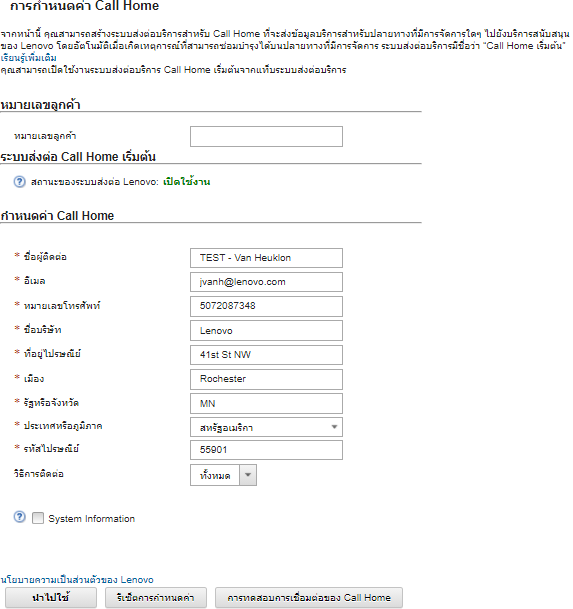
(ไม่บังคับ) ระบุหมายเลขลูกค้า Lenovo ตามค่าเริ่มต้นที่จะใช้เมื่อรายงานปัญหากับ XClarity Administrator
คำแนะนำคุณสามารถดูหมายเลขลูกค้าของคุณได้ในอีเมลหลักฐานสิทธิ์การใช้งานที่คุณได้รับเมื่อซื้อLenovo XClarity Pro (ไม่บังคับ) ล้าง Call Home ของการรับประกันที่หมดอายุ เพื่อบล็อกไม่ให้ Call Home เปิดทิคเก็ตบริการโดยอัตโนมัติ สำหรับอุปกรณ์ที่หมดอายุการรับประกัน
หมายเหตุตัวเลือกนี้จะไม่ขัดขวางการเปิดทิคเก็ตบริการด้วยตนเอง สำหรับอุปกรณ์ที่หมดอายุการรับประกันกรอกข้อมูลผู้ติดต่อและตำแหน่ง
เลือกวิธีการติดต่อที่ต้องการจากฝ่ายสนับสนุนของ Lenovo
(ไม่บังคับ) กรอกข้อมูลเกี่ยวกับระบบ
คลิก ใช้
จะมีการสร้างระบบส่งต่อบริการ Call Home ที่ชื่อ
การเรียกเลขหมายโทรศัพท์บ้านเริ่มต้น
ให้กับอุปกรณ์ที่ได้รับการจัดการทั้งหมดโดยใช้ข้อมูลติดต่อที่ระบุเปิดใช้งานและทดสอบระบบส่งต่อบริการ
การเรียกเลขหมายโทรศัพท์บ้านเริ่มต้น
คลิก ระบบส่งต่อบริการ ในการนำทางด้านซ้ายเพื่อแสดงหน้า ระบบส่งต่อบริการ
เลือก เปิดใช้งาน ในคอลัมน์ สถานะ สำหรับระบบส่งต่อบริการ
การเรียกเลขหมายโทรศัพท์บ้านเริ่มต้น
เลือกระบบส่งต่อบริการ
การเรียกเลขหมายโทรศัพท์บ้านเริ่มต้น
แล้วคลิก ทดสอบระบบส่งต่อบริการ เพื่อสร้างเหตุการณ์ทดสอบสำหรับระบบส่งต่อบริการ และดูว่า XClarity Administrator สื่อสารกับศูนย์บริการสนับสนุนของ Lenovo ได้หรือไม่คุณสามารถตรวจสอบความคืบหน้าของการทดสอบด้วยการคลิก จากแถบเมนู XClarity Administrator
หมายเหตุต้องเปิดใช้งานระบบส่งต่อบริการก่อนที่จะทดสอบได้
ตั้งค่า Call Home สำหรับอุปกรณ์ที่ได้รับการจัดการเฉพาะ:
จากแถบเมนู XClarity Administrator ให้คลิก
คลิก ระบบส่งต่อบริการ ในการนำทางด้านซ้ายเพื่อแสดงหน้า ระบบส่งต่อบริการ
คลิกไอคอน สร้างระบบส่งต่อบริการ (
 ) เพื่อแสดงกล่องโต้ตอบ ระบบส่งต่อบริการใหม่
) เพื่อแสดงกล่องโต้ตอบ ระบบส่งต่อบริการใหม่คลิกแท็บ ทั่วไป
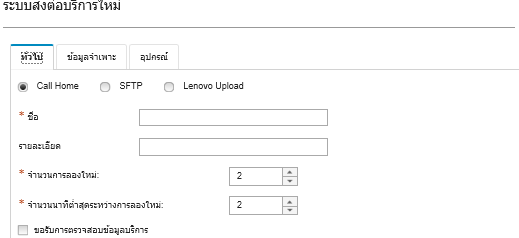
เลือก การเรียกเลขหมายโทรศัพท์บ้าน เป็นระบบส่งต่อบริการ:
ป้อนชื่อของระบบส่งต่อบริการและคำอธิบาย
ระบุหมายเลขของรายการแจ้งเตือนอัตโนมัติ ค่าเริ่มต้นคือ 2
ระบุจำนวนนาทีต่ำสุดระหว่างการลองใหม่ ค่าเริ่มต้นคือ 2
(ไม่บังคับ) คลิก ขอรับการตรวจสอบข้อมูลบริการ หากคุณต้องการตรวจสอบไฟล์ข้อมูลบริการก่อนที่จะถ่ายโอน และ (ไม่บังคับ) ระบุที่อยู่อีเมลของผู้ติดต่อที่จะได้รับแจ้งเมื่อต้องมีการตรวจสอบไฟล์ข้อมูลบริการ
คลิกแท็บ ข้อมูลเฉพาะ และป้อนข้อมูลของผู้ติดต่อและระบบ
คำแนะนำในการใช้ข้อมูลติดต่อและข้อมูลตำแหน่งเดียวกับที่กำหนดค่าไว้บนหน้าการกำหนดค่า Call Home ให้เลือกการกำหนดค่าทั่วไป ในในเมนูแบบเลื่อนลง การกำหนดค่า คลิกแท็บ อุปกรณ์ แล้วเลือกอุปกรณ์ที่ได้รับการจัดการและกลุ่มทรัพยากรที่คุณต้องการให้ระบบส่งต่อบริการนี้ส่งต่อไฟล์บริการให้
คำแนะนำหากต้องการส่งต่อไฟล์บริการสำหรับอุปกรณ์ที่ได้รับการจัดการทั้งหมด (ทั้งในปัจจุบันและในอนาคต) ให้เลือกช่องทำเครื่องหมายจับคู่อุปกรณ์ทั้งหมด คลิก สร้าง ระบบส่งต่อบริการนั้นจะถูกเพิ่มลงในหน้า บริการและการสนับสนุน
ในหน้า ระบบส่งต่อบริการ ให้เลือก เปิดใช้งาน ในคอลัมน์ สถานะ เพื่อเปิดใช้งานระบบส่งต่อบริการ
เลือกระบบส่งต่อบริการ และคลิก ทดสอบระบบส่งต่อบริการ เพื่อสร้างเหตุการณ์ทดสอบสำหรับระบบส่งต่อบริการ และดูว่า XClarity Administrator สื่อสารกับศูนย์บริการสนับสนุนของ Lenovo ได้หรือไม่
คุณสามารถตรวจสอบความคืบหน้าของการทดสอบด้วยการคลิก จากแถบเมนู XClarity Administrator
หมายเหตุต้องเปิดใช้งานระบบส่งต่อบริการก่อนที่จะทดสอบได้
หลังจากดำเนินการเสร็จ
- หากมีการเลือก ขอรับการตรวจสอบข้อมูลบริการ ไว้ และได้รับเหตุการณ์ที่ให้บริการได้จากอุปกรณ์ที่ได้รับการจัดการที่เชื่อมโยงกับระบบส่งต่อบริการนั้น คุณจะต้องตรวจสอบไฟล์ข้อมูลบริการก่อนที่จะส่งต่อไฟล์ดังกล่าวให้กับผู้ให้บริการ สำหรับข้อมูลเพิ่มเติม โปรดดู การถ่ายโอนไฟล์บริการไปยังบริการสนับสนุนของ Lenovo
- ตรวจสอบว่า Call Home เปิดใช้งานหรือปิดใช้งานอยู่ในอุปกรณ์ที่ได้รับการจัดการ โดยคลิก การดำเนินการที่ปลายทาง iในการนำทางด้านซ้ายและตรวจสอบสถานะในคอลัมน์ Call Home Statusคำแนะนำหาก
สถานะที่ไม่รู้จัก
แสดงขึ้นในคอลัมน์สถานะ Call Home ให้รีเฟรชเว็บเบราเซอร์เพื่อแสดงสถานะที่ถูกต้อง - กำหนดข้อมูลติดต่อและตำแหน่งของฝ่ายสนับสนุนสำหรับอุปกรณ์ที่ได้รับการจัดการเฉพาะรายการ โดยคลิก การดำเนินการที่ปลายทาง ในการนำทางด้านซ้าย เลือกอุปกรณ์ แล้วคลิกไอคอน สร้างโปรไฟล์ข้อมูลติดต่อ (
 ) หรือไอคอน แก้ไขโปรไฟล์ข้อมูลติดต่อ (
) หรือไอคอน แก้ไขโปรไฟล์ข้อมูลติดต่อ ( )
)ข้อมูลติดต่อและตำแหน่งสำหรับอุปกรณ์ที่ได้รับการจัดการรวมอยู่ในทิคเก็ตบริการที่ Call Home ส่งไปยัง Lenovo Support Center หากระบุข้อมูลติดต่อและตำแหน่งที่ไม่ซ้ำกันสำหรับอุปกรณ์ที่ได้รับการจัดการ ข้อมูลนั้นจะรวมอยู่ในทิคเก็ตบริการ มิฉะนั้น ระบบจะใช้ข้อมูลทั่วไปที่ระบุไว้สำหรับการกำหนดค่าของ XClarity Administrator Call Home (ในหน้าการกำหนดค่า Call Home หรือหน้า ระบบส่งต่อบริการ) สำหรับข้อมูลเพิ่มเติม โปรดดู Lenovo Support Center สำหรับข้อมูลเพิ่มเติม โปรดดู การกำหนดผู้ติดต่อเพื่อสนับสนุนสำหรับอุปกรณ์เฉพาะรายการ
- ดูทิคเก็ตบริการที่ส่งไปยังLenovo Support Center โดยคลิกสถานะของทิคเก็ตบริการในแถบนำทางด้านซ้าย หน้านี้จะแสดงทิคเก็ตบริการที่ระบบส่งต่อบริการCall Homeเปิดขึ้นโดยอัตโนมัติหรือเปิดด้วยตนเอง รวมถึงสถานะและไฟล์ข้อมูลบริการที่ถูกส่งไปยังLenovo Support Center สำหรับข้อมูลเพิ่มเติม โปรดดู การดูทิคเก็ตบริการและสถานะ
- รวบรวมข้อมูลบริการสำหรับอุปกรณ์ที่ต้องการ โดยคลิก การดำเนินการที่ปลายทาง ในการนำทางด้านซ้าย เลือกอุปกรณ์ จากนั้นคลิกไอคอน รวบรวมข้อมูลบริการ (
 ) สำหรับข้อมูลเพิ่มเติม โปรดดู การรวบรวมและการดาวน์โหลดข้อมูลบริการสำหรับอุปกรณ์
) สำหรับข้อมูลเพิ่มเติม โปรดดู การรวบรวมและการดาวน์โหลดข้อมูลบริการสำหรับอุปกรณ์ - เปิดทิคเก็ตบริการด้วยตนเองใน Lenovo Support Center รวบรวมข้อมูลบริการสำหรับอุปกรณ์ที่ระบุ และส่งไฟล์เหล่านั้นไปยัง Lenovo Support Center โดยคลิก การดำเนินการที่ปลายทาง ในการนำทางด้านซ้าย เลือกอุปกรณ์ แล้วคลิก
หาก Lenovo Support Center ต้องการข้อมูลเพิ่มเติม Lenovo Support อาจแนะนำให้คุณรวบรวมข้อมูลบริการสำหรับอุปกรณ์นั้นและอุปกรณ์อื่น
สำหรับข้อมูลเพิ่มเติม โปรดดู การส่งคำขอบริการเกี่ยวกับปัญหาด้านฮาร์ดแวร์ให้กับ Lenovo Support Center
เปิดใช้งาน Call Home ในอุปกรณ์ที่ได้รับการจัดการทั้งหมดอีกครั้ง โดยคลิก การดำเนินการที่ปลายทาง ในการนำทางด้านซ้าย แล้วคลิก
เมื่อคุณเปิดใช้งานระบบส่งต่อบริการของ Call Home ใน Lenovo XClarity Administrator Call Home จะถูกปิดใช้งานบนทุกอุปกรณ์ที่ได้รับการจัดการเพื่อหลีกเลี่ยงการสร้างบันทึกปัญหาซ้ำ หากคุณไม่ต้องการใช้ XClarity Administrator จัดการอุปกรณ์ของคุณอีกต่อไป หรือหากคุณต้องการปิดใช้งาน Call Home ใน XClarity Administrator คุณสามารถเปิดใช้งาน Call Home ได้ใหม่ในอุปกรณ์ที่ได้รับการจัดการทั้งหมดจาก XClarity Administrator แทนการเปิดใช้งาน Call Home ใหม่สำหรับอุปกรณ์แต่ละเครื่องในภายหลัง
สำหรับข้อมูลเพิ่มเติม โปรดดู การเปิดใช้งาน Call Home ใหม่บนอุปกรณ์ที่ได้รับการจัดการทั้งหมด